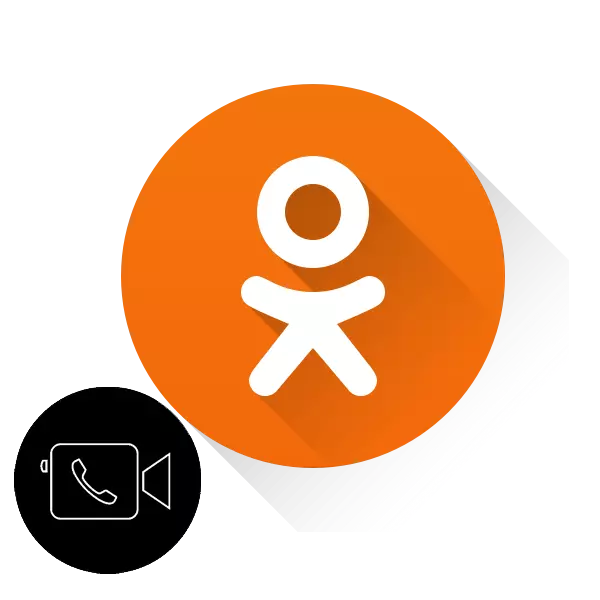
La capacità di vedere l'interlocutore quando si parla è un fattore importante per comunicare tra le persone. Recentemente, vari social network forniscono ai propri utenti un servizio come una videochiamata. Non è un compagno di classe di progetti di eccezione e multimilion. Quindi come configurare la videochiamata nei compagni di classe?
Personalizza la videochiamata nei compagni di classe
Per effettuare videochiamate nei compagni di classe, è necessario installare o aggiornare software aggiuntivo, selezionare una fotocamera online, apparecchiature audio e configurare l'interfaccia. Proviamo a realizzare queste azioni nella versione completa dei compagni di classe del sito e nelle applicazioni di risorse mobili. Si prega di notare che puoi solo chiamare amici.Metodo 1: versione completa del sito
Innanzitutto, prova a effettuare videochiamate nella versione completa del sito di social network. La risorsa Toolkit consente di produrre varie impostazioni per la convenienza dell'utente.
- Per ascoltare musica, giocare, guardare video e vedere l'immagine dell'interlocutore Quando si parla in compagni di classe, un plugin speciale deve essere installato nel browser - Adobe Flash Player. Installa o aggiornalo all'ultima versione topica. Maggiori informazioni su come aggiornare questo plugin, è possibile in un altro articolo sul nostro sito web facendo clic sul collegamento specificato di seguito.
- Apri il sito Web Odnoklassniki.ru nel browser Internet, passiamo l'autenticazione, arriviamo alla tua pagina. Sulla cima della barra degli strumenti, fare clic su LKM sul pulsante "Amici".
- Nel suo frannsidist, troviamo un utente con cui parleremo, portiamo il mouse al suo avatar e nel menu che appare, seleziona "Chiamata".
- Se si utilizza questa opzione per la prima volta, viene visualizzata una finestra in cui il sistema richiede l'accesso ai compagni di classe alla camera e al microfono. Se sei d'accordo, premi il pulsante "Consenti" e la prossima volta che questa azione si verificherà automaticamente.
- La chiamata inizia. Aspettando che l'abbonato risponda.
- Nel processo di chiamata e conversazione, è possibile disattivare l'immagine video, se, ad esempio, la qualità dell'immagine lascia molto da desiderare.
- Se lo desideri, è possibile disattivare il microfono facendo clic sul pulsante sinistro del mouse sul pulsante corrispondente.
- C'è anche la possibilità di modificare l'attrezzatura per comunicare selezionando un'altra webcam o microfono.
- La videochiamata può essere eseguita in modalità a schermo intero.
- O, al contrario, rotolare la pagina di conversazione in una piccola finestra.
- Per terminare la chiamata o la conversazione, premere l'icona con il portatile PUT.
Per saperne di più: Come aggiornare Adobe Flash Player
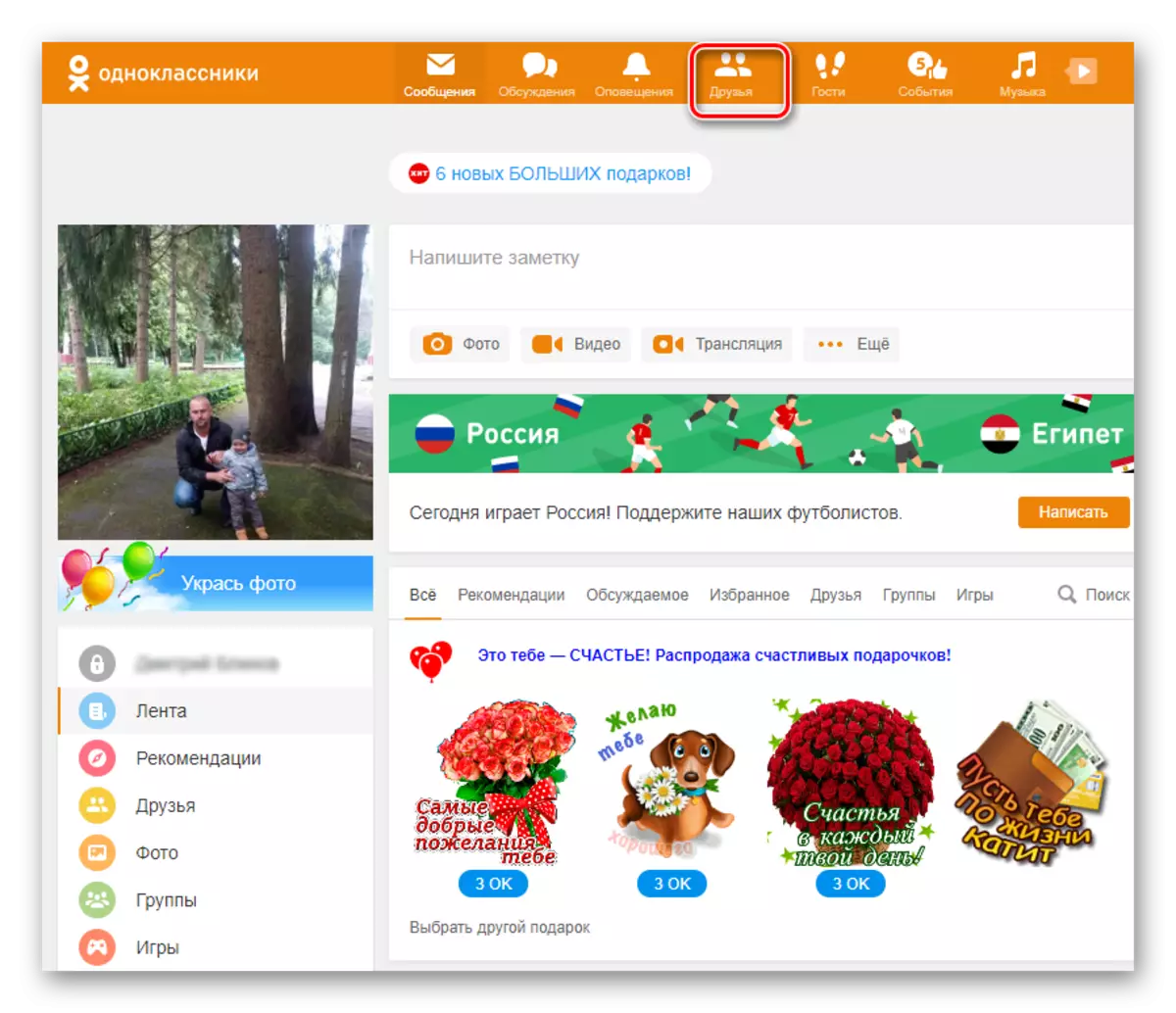
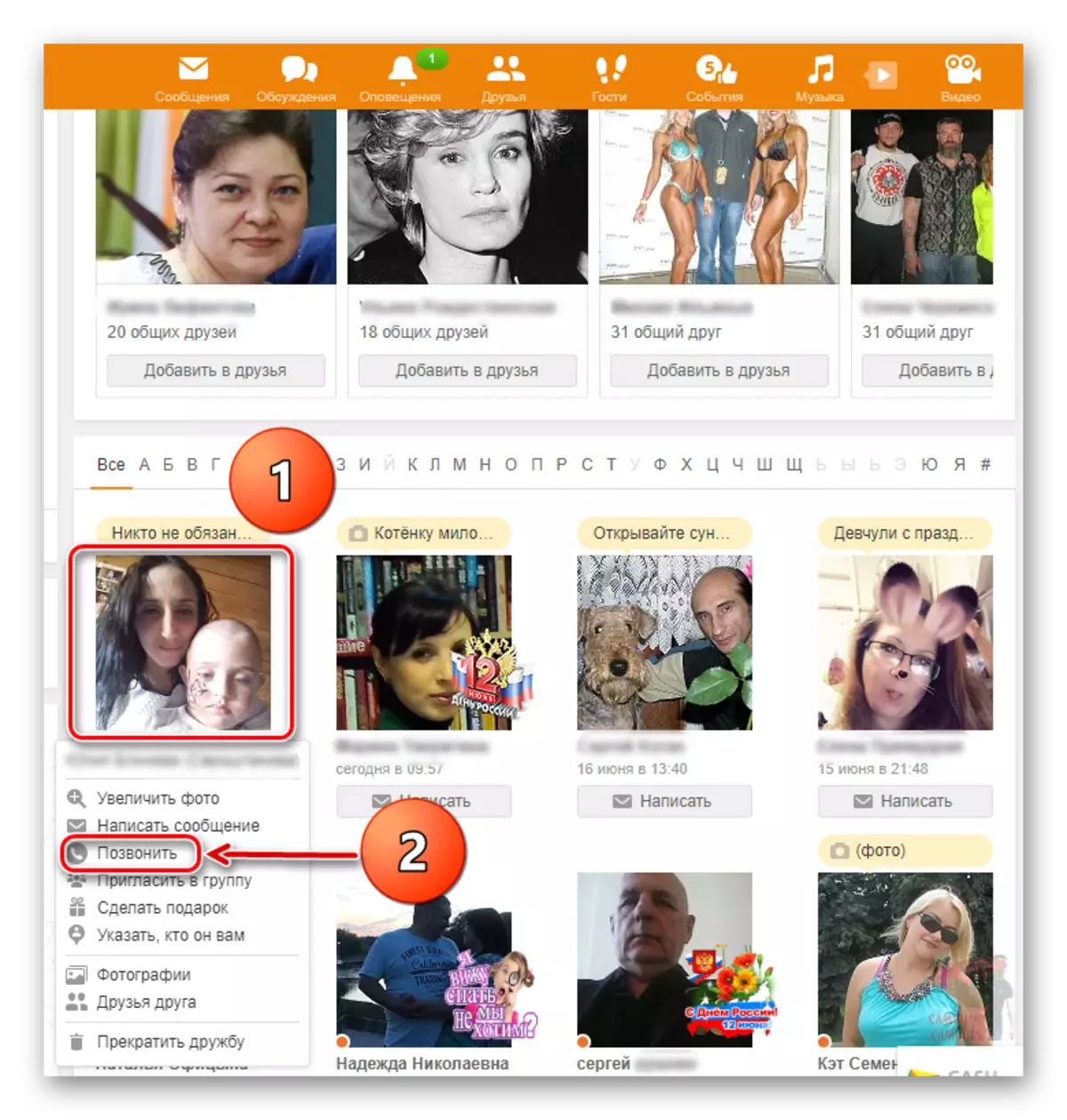
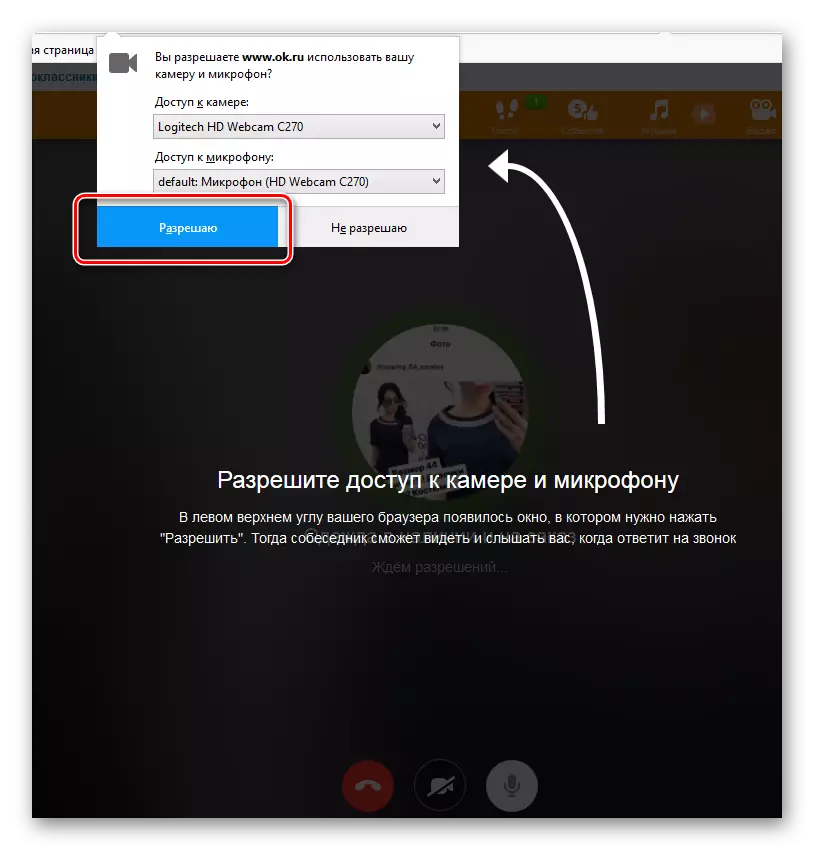





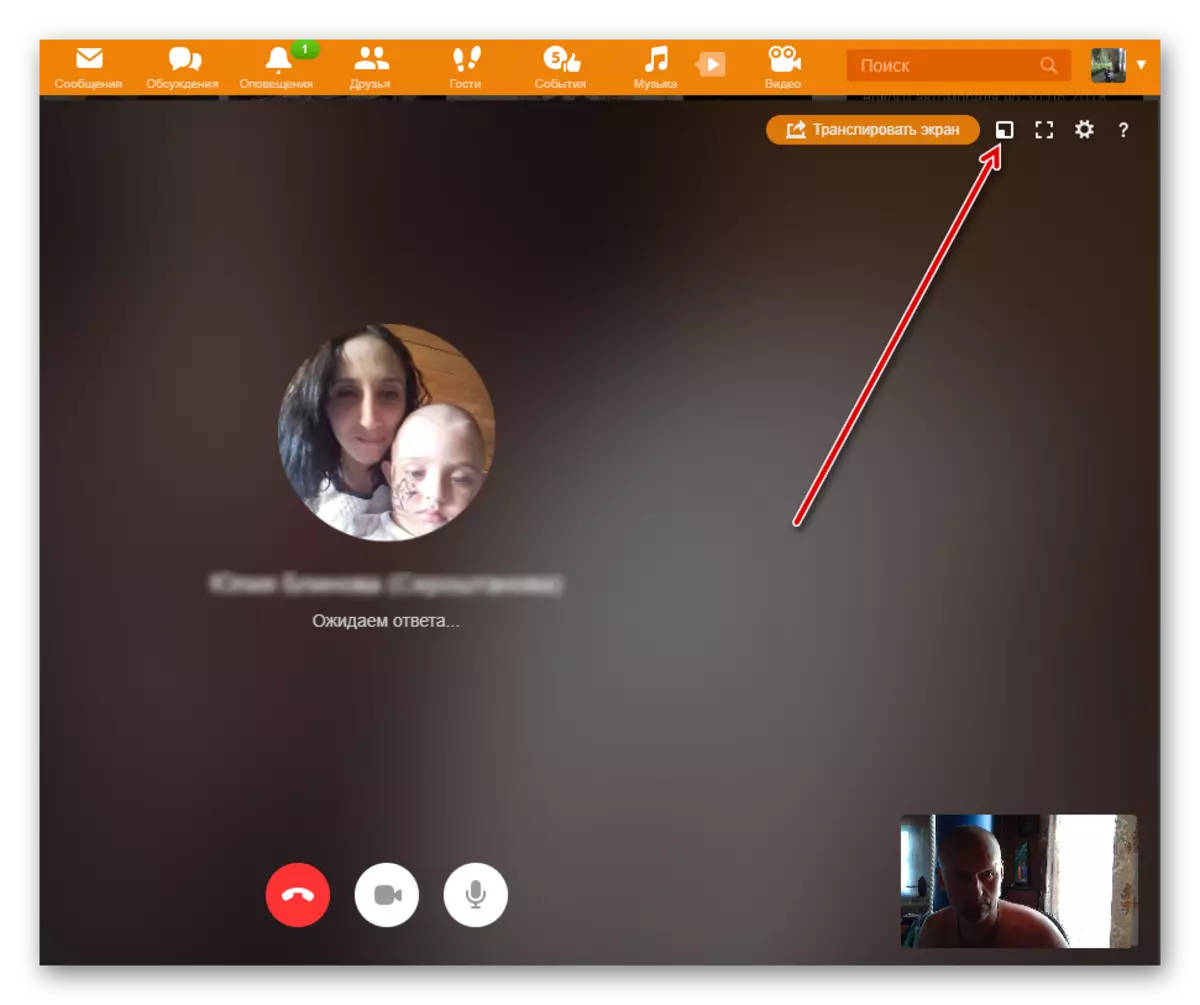

Metodo 2: applicazione mobile
La funzionalità delle applicazioni di classe compatte per dispositivi Android e IOS consente di effettuare una videochiamata agli amici sulla risorsa. Le impostazioni sono più facili da qui nella versione completa del sito di social network.
- Eseguire l'applicazione, immettere il login e la password, premere il pulsante di servizio nell'angolo in alto a sinistra dello schermo.
- Foglio La pagina successiva alla linea "Amici" su cui Tadaam.
- Nella sezione "Amici" nella scheda "All", scegli l'utente a cui chiameremo e cliccheremo sul suo avatar.
- Entramo nel profilo del tuo amico, premi l'icona del tubo del telefono nell'angolo in alto a destra dello schermo.
- Inizia la sfida, in attesa della risposta di un altro utente. Sotto Avatar di un amico, puoi abilitare o disabilitare la tua immagine sullo sfondo.
- Nella parte inferiore della barra degli strumenti è anche possibile controllare il microfono del tuo dispositivo mobile.
- Facendo clic sul pulsante appropriato, è possibile cambiare la dinamica del dispositivo quando si parla dalla modalità cuffia all'altoparlante e all'indietro.
- Per finire una conversazione con un amico, è necessario scegliere un'icona con un tubo in un cerchio rosso.


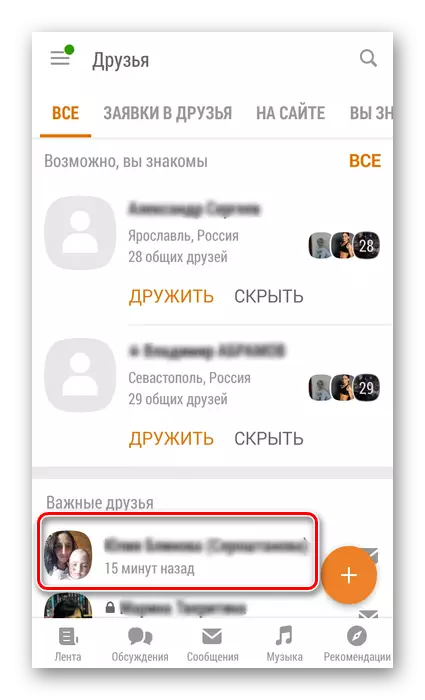



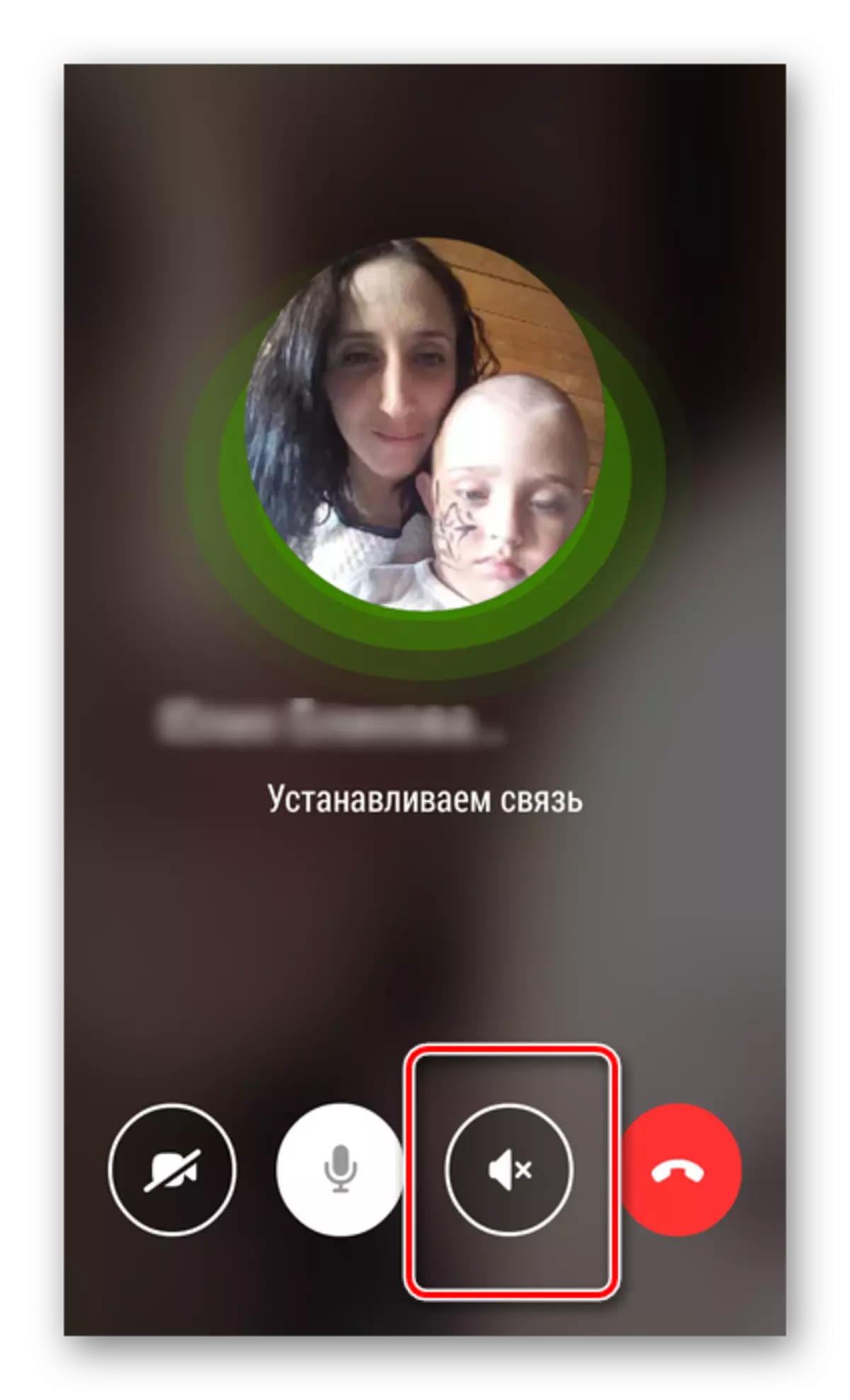

Come sei stato convinto, fai una videochiamata al tuo amico in compagni di classe abbastanza semplice. È possibile configurare l'interfaccia di conversazione a tua discrezione. Comunicare con piacere e non dimenticare gli amici.
Vedi anche: Aggiunta di un amico in compagni di classe
